MacBook не загружается в режим восстановления [ИСПРАВЛЕНО]
Опубликовано: 2022-08-10Эта статья поможет вам понять и устранить проблемы, из-за которых ваш Mac не запускается в режиме восстановления.
Mac, надежное устройство, которое часто предпочитают для тяжелых задач, таких как разработка приложений, не застраховано от случайных ошибок. И загрузка устройства в состояние восстановления — одно из наиболее рекомендуемых решений многих проблем. Однако дела могут пойти еще дальше, если MacBook не загрузится в режиме восстановления.
Это может быть довольно неприятно, если режим восстановления Mac не работает, когда он должен работать. Но теперь, когда вы наткнулись на эту статью, вы можете отложить все свои заботы в сторону.
В этой статье мы познакомим вас с проверенными и надежными исправлениями для Mac, который не загружается в режиме восстановления. Однако, прежде чем приступить к решениям, давайте подробнее рассмотрим причины проблемы.
Устранение неполадок становится легкой прогулкой, если вы понимаете возможные причины, по которым Mac не запускается в режиме восстановления. Следовательно, давайте сначала обсудим то же самое.
Причины, по которым Mac не запускается в режиме восстановления
Ниже приведены наиболее распространенные причины, по которым Mac не загружается в режиме восстановления.
- Устаревшая версия Mac
- Проблемы с клавиатурой
- Отсутствует или поврежден раздел восстановления
- Проблемы с подключением Bluetooth-клавиатуры
Выше мы записали возможные причины проблемы, с которой вы столкнулись, и ответили на один из наиболее часто задаваемых вопросов, почему мой Mac не переходит в режим восстановления? Теперь давайте сосредоточим наше внимание на исправлениях этой проблемы.
Как исправить, что Mac не загружается в режим восстановления
Вы можете попробовать приведенные ниже решения, если ваш Mac не переходит в режим восстановления.
Исправление 1: проверьте клавиатуру
Если команда R на вашей клавиатуре не работает, велика вероятность того, что MacBook не загрузится в режиме восстановления. Поэтому вам следует выполнить следующие действия, чтобы проверить и исправить клавиатуру, чтобы устранить проблему.
- Отключите текущую клавиатуру и подключите другую.
- Попробуйте загрузить устройство в режиме восстановления.
Если устройство плавно загружается в режим восстановления, ваша оригинальная клавиатура неисправна, и вам необходимо ее заменить. Если новая клавиатура не может перевести Mac в режим восстановления, вы можете воспользоваться следующими исправлениями, чтобы решить проблему.
Читайте также: Не работает микрофон MacBook
Исправление 2: убедитесь, что клавиатура подключена правильно
В случае клавиатуры Bluetooth проблемы с подключением также могут быть причиной того, что ваш MacBook не переходит в режим восстановления. Следовательно, вы должны правильно подключить клавиатуру, чтобы загрузить устройство в режиме восстановления.
Также читайте:
Исправление 3: попробуйте сбросить SMC
Контроллер управления системой (SMC) — это неотъемлемая часть системы Mac, которая управляет ее питанием, вентиляторами, батареей и другими важными функциями. Ваш Mac не загрузится в режиме восстановления, если SMC не работает должным образом. Поэтому вы можете сбросить SMC, следуя этим указаниям.
- Выключите и полностью отключите свой Mac.
- Переподключите Mac и нажмите кнопку « Control», «Shift», «Option» и « Power» примерно на десять секунд.
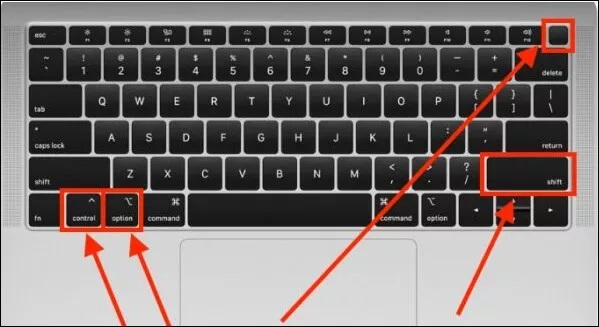
- Теперь попробуйте загрузить MacBook в режиме восстановления, чтобы проверить, решена ли проблема или он не загружается.
Исправление 4: используйте другое сочетание клавиш
Ярлык режима восстановления не будет работать на вашем Mac, если на нем установлен чип безопасности T2. В случае этих компьютеров Mac вам нужно использовать сочетание клавиш Option/Alt + Command (⌘) + R , чтобы войти в режим восстановления. Следующие устройства Mac поставляются с чипом безопасности T2.

- Мак Про 2019
- iMac Pro
- Мак Мини 2018
- MacBook Pro 2018 года или более поздние версии
- MacBook Air 2018 или новее
Исправление 5: попробуйте создать загрузочный установщик
Загрузочный установщик может помочь вам восстановить устройство и исправить Mac, если он не загружается в режиме восстановления. Таким образом, вы можете использовать загрузочный установщик (держите USB наготове), выполнив следующие шаги.
- Перейдите на вкладку « Утилиты » вашего Mac через вкладку «Параметры» во время запуска Mac.
- Теперь выберите опцию « Дисковая утилита » и подключите USB.
- Выберите диск из появившегося списка вариантов.
- Когда Mac перезагрузится, выполните ремонт при запуске.
Читайте также: Как восстановить заводские настройки Mac стереть Macbook
Исправление 6: используйте безопасный режим
Безопасный режим отключает второстепенные функции, чтобы вы могли определить точную причину, по которой ваш MacBook не загружается в режиме восстановления. Это поможет вам лучше решить проблему. Следовательно, ниже описано, как перейти в безопасный режим вашего Mac.
- Выключите устройство и нажимайте кнопку питания , пока на экране не появятся загрузочные диски и параметры.
- Нажмите клавишу Shift и удерживайте ее, чтобы продолжить в безопасном режиме.
- После входа в безопасный режим и выявления проблемы попробуйте загрузить Mac в режиме восстановления. Если ваш Mac не запускается в режиме восстановления, вы можете перейти к следующему исправлению.
Исправление 7: попробуйте выполнить резервное копирование Time Machine
Time Machine на вашем устройстве может помочь вам загрузить Mac в режим восстановления. Таким образом, ниже приведены шаги по восстановлению Mac с помощью резервной копии Time Machine, если он не переходит в режим восстановления.
- Выключите Mac и подключите резервную копию Time Machine.
- Нажмите кнопку питания , удерживая клавишу « Параметры ».
- Оставьте клавишу «Параметры», когда на экране появится диспетчер запуска .
- Выберите резервный диск и нажмите «Вернуть».
- После того, как устройство войдет в окно для установки OS X, вы можете использовать резервную копию Time Machine для восстановления вашего Mac.
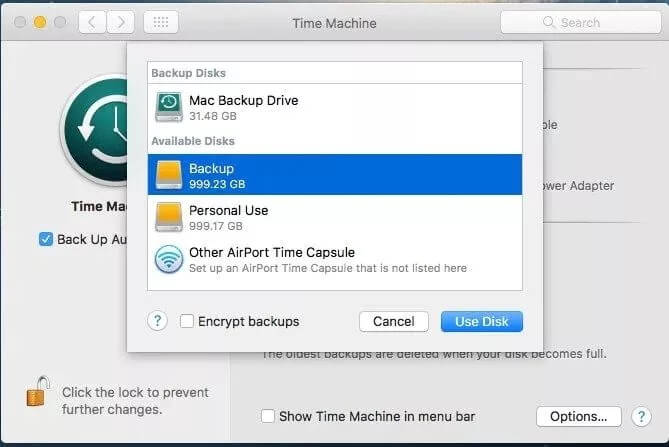
Исправление 8: переустановите macOS с помощью Mac Internet Recovery
Вы также можете попробовать установить macOS через Mac Internet Recovery, если MacBook не загружается в режиме восстановления. Ниже приведены подробные шаги, чтобы сделать это.
- Выключите устройство и снова включите его.
- После нажатия кнопки питания нажмите и удерживайте клавиши Option, Command и R , чтобы на экране появился вращающийся глобус.
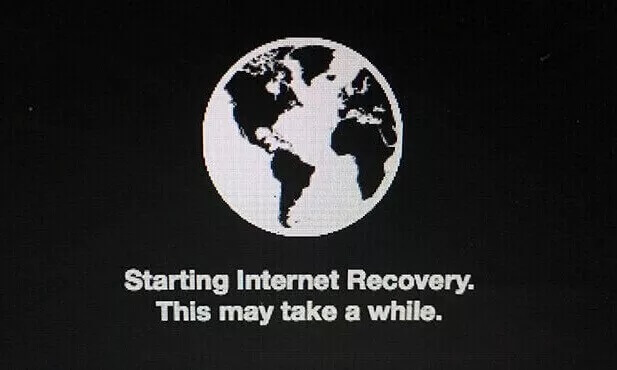
- Теперь оставьте ключи и следуйте инструкциям на экране, чтобы снова установить macOS.
Выше мы рассмотрели все решения, которые вы можете применить, если ваш Mac не загружается в режиме восстановления. Теперь давайте ответим на вопросы, которые могут возникнуть у вас и других наших читателей по поводу проблемы, с которой вы столкнулись.
Читайте также: Новичок в Mac? Шесть хитростей, которые должны знать новички в macOS
Часто задаваемые вопросы
Ниже мы ответим на некоторые вопросы, которые могут возникнуть у наших читателей о том, что режим восстановления Mac не работает.
Q1. Как заставить мой Mac загрузиться в режиме восстановления?
Вы можете нажать и удерживать Option/Alt-Command-R или, если это не сработает, затем Shift-Option/Alt-Command-R , чтобы принудительно загрузить Mac в режиме восстановления. И, если ничего не помогает, вы можете воспользоваться приведенным выше руководством, чтобы решить проблему.
Q2. Как переустановить macOS, если восстановление недоступно?
Вы можете предпринять следующие шаги, чтобы переустановить macOS, если восстановление недоступно.
- Перезагрузите устройство, удерживая клавиши Command+R .
- Оставьте эти кнопки после того, как получите логотип Apple.
- Пусть ваш Mac перейдет в режим восстановления.
- Выберите вариант « Переустановить macOS и продолжить ».
Q3. Как загрузиться в безопасном режиме?
Вот шаги, которые вы можете выполнить, чтобы загрузить ваше устройство в безопасном режиме.
- Включите или перезагрузите устройство.
- Нажмите клавишу Shift и удерживайте ее, пока не появится экран входа в систему.
- Войдите на свое устройство.
- Выберите « Безопасная загрузка» из доступных вариантов.
MacBook не загружается в режим восстановления: исправлено
В этой статье мы рассмотрели различные способы решения проблем, если ваш Mac не загружается в режиме восстановления. Вы можете применить исправления, приведенные выше, для устранения проблемы.
Если вы считаете, что есть другие лучшие варианты решения проблемы, у вас возникла путаница или вы хотите дать какие-либо предложения относительно нашей статьи, вы можете связаться с нами через раздел комментариев ниже.
